관련 토픽
[무선 라우터] ASUS AiMesh 라우터와 AiMesh 노드의 LED 조명을 켜거나 끄는 방법 (ASUS Router App)
AiMesh 라우터 설정이 완료되면 LED 표시등이 깜박임 없이 계속 켜져 있습니다. 다음 그림을 참조하세요.

참고: 모델에 따라 약간의 차이가 있을 수 있으므로 사용자 설명서를 참조하세요.
준비
1. 먼저 스마트폰 장치에 ASUS 라우터 앱을 설치하세요. ASUS 라우터 앱 버전이 최신 버전인지 확인하세요.
ASUS 라우터 앱을 설치하는 방법에 대한 정보는 [무선 라우터] ASUS 라우터 앱을 통해 ASUS Wi-Fi 라우터를 설정하는 방법(QIS, 빠른 인터넷 설정)을 참조하세요.
2. 이 기능은 3.0.0.4.386.6xxxx 이상의 펌웨어 버전에서만 지원됩니다. ASUS 라우터의 펌웨어 버전이 최신인지 확인하세요.
펌웨어 업그레이드 방법에 대한 정보는 [무선 라우터] ASUS 라우터 앱을 통해 라우터의 펌웨어를 최신 버전으로 업데이트하는 방법을 참조하세요.
ASUS 라우터 앱에서 LED 조명을 켜거나 끄려면 아래 단계를 따르세요.
1. AiMesh 라우터의 Wi-Fi 네트워크 이름(SSID)에 전화기를 연결하세요.
2. ASUS Router 앱을 실행합니다.
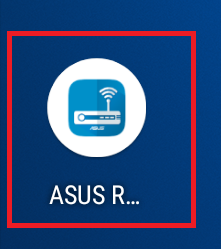
3. ASUS AiMesh 라우터 및 AiMesh 노드의 LED 조명 켜기/끄기
다음 그림을 참조하세요.

3-1. AiMesh 라우터 설정
LED를 켜거나 끄려면 AiMesh 라우터 아이콘 > LED 켬/끔을 클릭합니다.
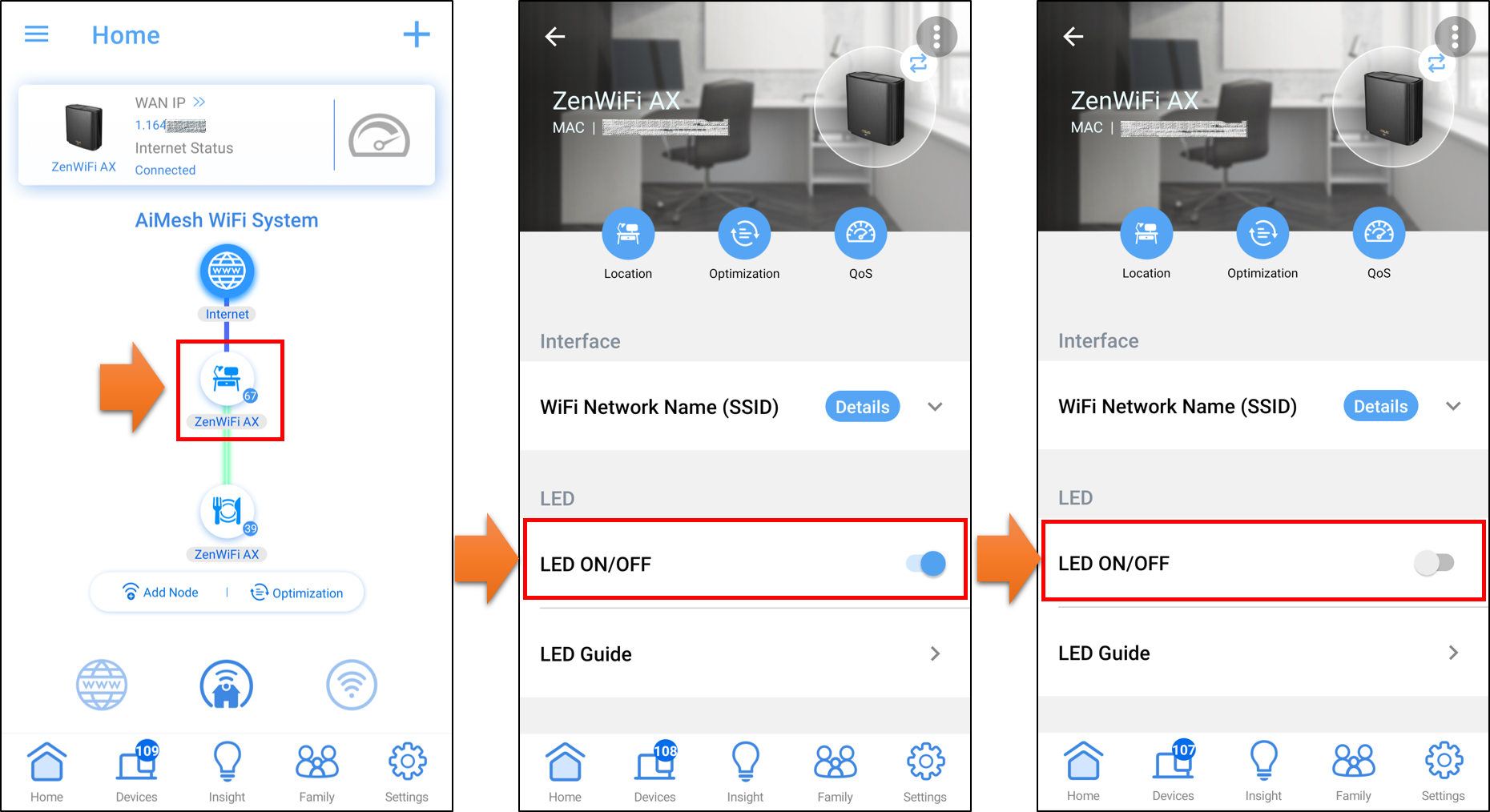
3-2. AiMesh 노드 설정
LED를 켜거나 끄려면 AiMesh 노드 아이콘 > LED 켬/끔을 클릭합니다.

FAQ
1. LED 조명을 껐는데도 라우터의 LED 조명이 켜져 있는 이유는 무엇입니까?
a. 라우터를 재부팅해야 합니다.
b. ASUS 라우터 앱 버전이 최신 버전인지 확인하세요.
c. 라우터의 펌웨어가 최신인지 확인합니다.
펌웨어 업그레이드 방법은 다음을 참조하세요.
d. 라우터를 공장 기본 상태로 복원하세요. 라우터를 공장 기본 설정으로 초기화하는 방법을 참조하세요.
(유틸리티/펌웨어)를 받으려면 어떻게 해야 합니까?
ASUS 다운로드 센터에서 드라이버, 소프트웨어, 펌웨어, 사용자 설명서를 다운로드할 수 있습니다.
ASUS 다운로드 센터에 관한 자세한 정보는 이 링크를 참조하시기 바랍니다.